Ajouter une ligne de signature sans X dans Microsoft Word [Comment faire]
 Beaucoup se demandent s’il est possible d’ajouter une ligne de signature dans Microsoft Word sans X, et dans ce guide, nous allons répondre à cette question et vous montrer comment le faire.
Beaucoup se demandent s’il est possible d’ajouter une ligne de signature dans Microsoft Word sans X, et dans ce guide, nous allons répondre à cette question et vous montrer comment le faire.
Pourquoi y a-t-il un X sur la ligne de signature ?
C’est un indicateur visuel, qui montre aux autres où leur signature doit se placer.
Comment ajouter une ligne de signature sur Word sans le X ?
1. Utiliser une zone de texte
- Dans Word, allez à Insérer et choisissez Zone de texte.
- Sélectionnez le style désiré et placez la zone de texte à l’endroit voulu.
- Supprimez tout le texte et ajoutez plusieurs soulignés.
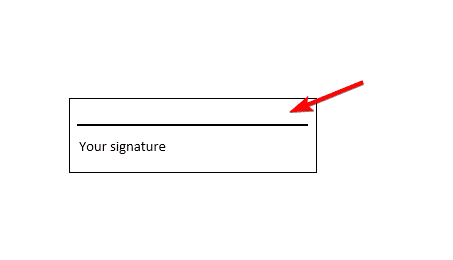
- En option, vous pouvez appuyer sur Entrée et ajouter des informations supplémentaires sous la signature.
- Double-cliquez sur le contour de la zone de texte.
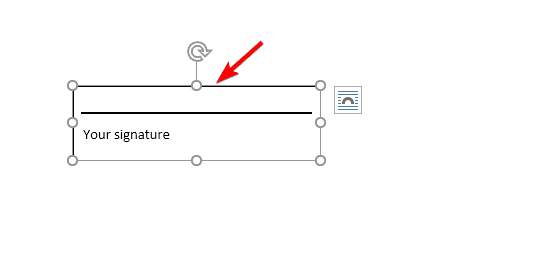
- Réglez Contour de forme sur Aucun contour.

2. Utiliser des formes
- Allez à l’onglet Insérer et choisissez Formes.
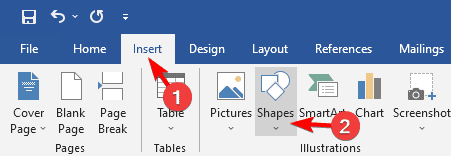
- Sélectionnez Ligne.
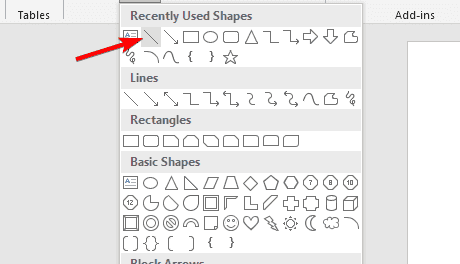
- Placez-la maintenant où vous souhaitez que votre signature soit.
- Utilisez la touche Shift tout en faisant glisser pour la rendre droite.
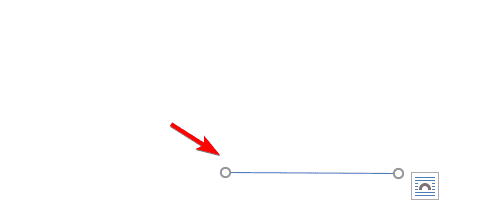
Gardez à l’esprit qu’avec cette méthode, vous ne pourrez pas ajouter facilement du texte sous la ligne car vous devrez ajuster votre mise en forme. En savoir plus sur ce sujet
- Word pour le Web obtient enfin un véritable éditeur d’en-tête et de pied de page
- Comment s’inscrire et créer un nouveau compte Gmail [Guide facile]
3. Utiliser une ligne horizontale
- Dans l’onglet Accueil, cliquez sur la flèche vers le bas à côté de l’icône Bordure.
- Choisissez la Ligne horizontale dans le menu.
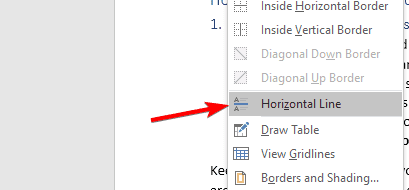
- Cliquez sur la ligne horizontale et faites glisser la boîte de redimensionnement pour ajuster sa taille.
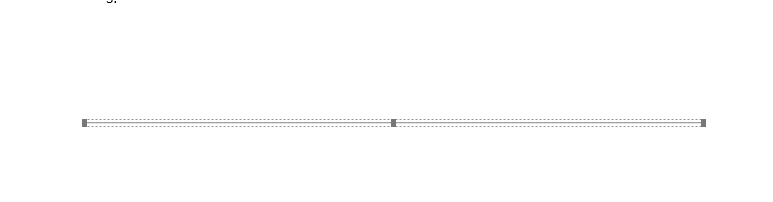
- Vous pouvez également faire glisser et déplacer la ligne, mais elle suivra la mise en forme de votre document, donc la placer au bon endroit peut ne pas être aussi simple.
Comment supprimer le X dans la signature numérique dans Word ?
Malheureusement, il n’est pas possible de supprimer le X dans la signature numérique, et vous devrez vous fier à des solutions de contournement pour créer une ligne de signature sans X dans Microsoft Word.
Gardez à l’esprit que ces méthodes ne fonctionneront pas si vous souhaitez signer numériquement le document. Cependant, vous pouvez contourner cela en signant l’intégralité du document à la place.
Maintenant que vous savez comment ajouter une ligne de signature vierge dans Word, quelle méthode allez-vous utiliser ? Nous vous suggérons la zone de texte car elle permet le plus de contrôle et c’est la plus simple parmi toutes les options.
Nous avons également un excellent guide sur comment ajouter une signature dans Microsoft Word, donc ne le manquez pas et apprenez à signer correctement vos documents. Pour amener vos signatures à un nouveau niveau, vous pouvez ajouter plusieurs lignes de signature dans Microsoft Word.
Nous avons aussi un guide sur que faire si une ligne de signature est grisée dans Microsoft Word, donc ne le manquez pas. Si vous rencontrez des problèmes avec votre signature, consultez notre dernier article sur le message de signature récupérable dans Microsoft Word.













